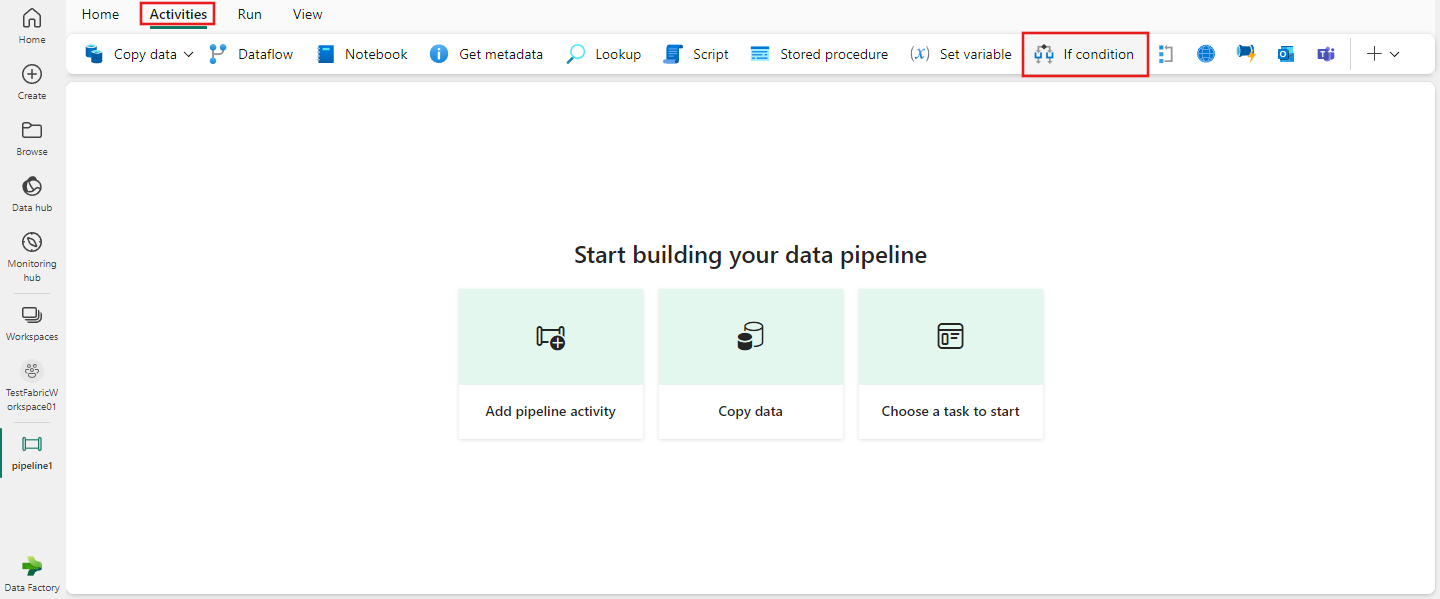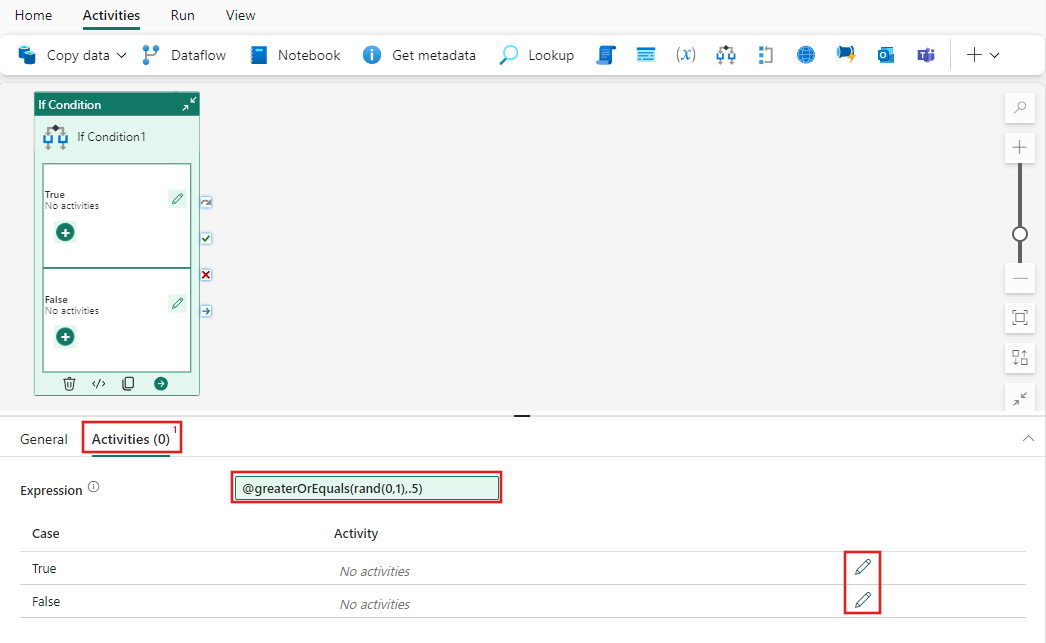Use a atividade If Condition para executar atividades com base em uma expressão
A atividade If Condition no Data Factory for Microsoft Fabric fornece a mesma funcionalidade que uma instrução if fornece em linguagens de programação. Ele executa um conjunto de atividades quando a condição é avaliada como verdadeira e outro conjunto de atividades quando a condição é avaliada como falsa.
Pré-requisitos
Para começar, você deve preencher os seguintes pré-requisitos:
- Uma conta de locatário com uma assinatura ativa. Crie uma conta gratuitamente.
- Um espaço de trabalho é criado.
Adicionar uma atividade If Condition a um pipeline com a interface do usuário
Para usar uma atividade If Condition em um pipeline, conclua as seguintes etapas:
Criação da atividade
Crie um novo pipeline em seu espaço de trabalho.
Procure Se Condição no painel Atividades do pipeline e selecione-o para adicioná-lo à tela do pipeline.
Selecione a nova atividade If Condition na tela, se ainda não estiver selecionada.
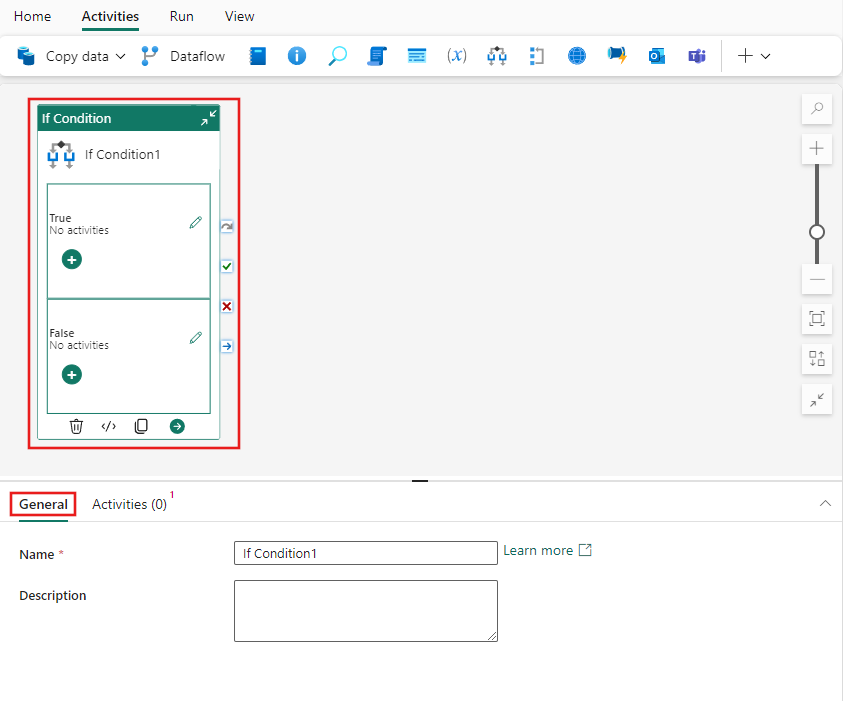
Consulte as orientações de configurações gerais para configurar a guia Configurações gerais.
Se as configurações de condição
Selecione a guia Atividades e forneça uma expressão booleana dinâmica para a atividade If. Neste exemplo simples, geramos aleatoriamente um número entre 0 e 1 e retornamos True se o número for maior ou igual a .5, ou False. Você pode usar qualquer uma das funções disponíveis na linguagem de expressão Data Factory ou quaisquer parâmetros especificados no pipeline.
Depois de fornecer a expressão para a Condição Se, selecionar o ícone de lápis ao lado de cada caso (Verdadeiro/Falso) permite que você adicione quantas atividades forem necessárias para serem executadas condicionalmente sempre que a expressão for avaliada.
Salvar e executar ou agendar o pipeline
Alterne para a guia Página Inicial na parte superior do editor de pipeline e selecione o botão Salvar para salvar seu pipeline. Selecione Executar para executá-lo diretamente ou Agendar para agendá-lo. Você também pode visualizar o histórico de execução aqui ou definir outras configurações.